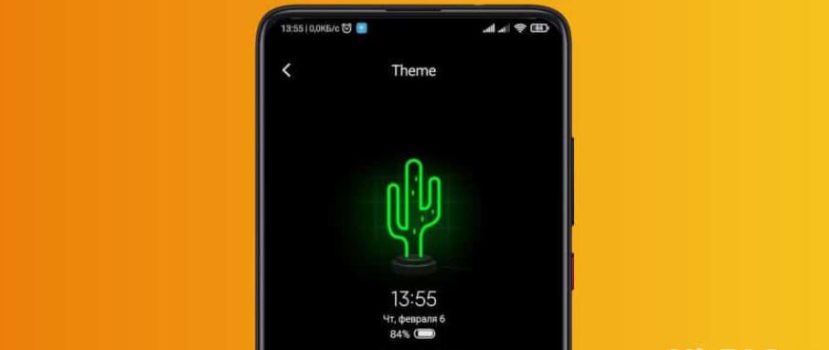La matriz AMOLED se coloca en los modelos insignia más caros debido a la calidad de la imagen y las funciones adicionales. Una de las características más interesantes de este tipo de pantallas es el modo AOD, gracias al cual la información importante aparece siempre en la pantalla, independientemente del bloqueo del teléfono. Hoy vamos a discutir cómo habilitar Always On Display en Xiaomi y si se puede hacer esto en los modelos de presupuesto Redmi con IPS.
¿Qué es la AOD y por qué es necesaria?
Always On Display es una opción que muestra en la pantalla bloqueada los datos que deberían estar siempre ante tus ojos. Por ejemplo, la hora, la fecha, las llamadas perdidas, las notificaciones nuevas, la carga de la batería y la inscripción personal.
El funcionamiento del AOD puede ajustarse a su discoreción: activar sólo por la noche, según un horario o a los 10 segundos de tocar el sensor. Además, hay temas personalizados que se seleccionan en "Ajustes". Hay tanto iconos de reloj estándar como animaciones elegantes.
Cómo activar y configurar Always On Display en los teléfonos Xiaomi
Para empezar, averigua quién admite este modo y, a continuación, considera la posibilidad de activar AOD en los teléfonos Xiaomi a través del menú del sistema.
Lista de modelos compatibles
Como ya se ha dicho, Always on Display sólo está presente en las pantallas AMOLED. Por lo tanto, el modo funcionará sin problemas en dichos dispositivos:
- Todos los nuevos modelos con AMOLED.
- Mi Note 10, Mi Note 10 Pro;
- Toda la línea de Mi 9;
- Toda la línea de Mi 8;
- Mi Mix 3; Mi Mix 3 5G;
- Black Shark 2, Black Shark 2 Pro, Black Shark Helo;
- Toda la gama Mi CC9;
- Mi A3.
Activar el modo "Pantalla siempre encendida
- Ir a "Ajustes" y abrir "Pantalla";
- Haga clic en el botón "Encender automáticamente la pantalla" ficha;
- Mueva el control deslizante situado junto a "Pantalla siempre encendida".
En MIUI 13, la sección necesaria se encuentra en "Ajustes " - "Pantalla activa y bloqueo".
Elegir un estilo de tema
En el punto "Activación automática de la pantalla", pulsamos "Estilo". Aparecerán los diseños disponibles. Navega por todas las animaciones y elige la que más te guste. Always on Display en MIUI 11 tiene funciones avanzadas como añadir texto e imagen.
Encender en el horario
Ir a la "Mostrar" y especifique la opción deseada: Siempre en funcionamiento durante 10 segundos después de tocar, siempre o en un horario. Para configurar la última opción, pulse sobre la inscripción y establecer el intervalo de tiempopor ejemplo, de 7.00 a 23.00 horas.
Algunos modelos prueban la opción de pantalla siempre encendida con el ahorro de energía activado.
Desactivar la función AOD
La pantalla activa se apaga en Xiaomi es muy simple: ir al mismo elemento con el que activó la función AOD, y mover la casilla de verificación junto a "Siempre encendido" a "Fuera de".
Configuración de la aplicación Always On AMOLED
Existe un programa especial Always On AMOLED que te permite personalizar la visualización de la pantalla según tus preferencias. Hay muchas más opciones que la opción del sistema. La aplicación es gratuita y no requiere derechos de root. Puedes descargarla de Google Play e instalarla de la forma habitual.
Inmediatamente después del lanzamiento, conceda los permisos necesarios. La lista es bastante grande, pero no te asustes: la utilidad debe tener acceso a muchas funciones del teléfono para funcionar sin problemas.
A continuación se abre la página principal. Active inmediatamente la casilla situada junto a "Habilitar servicio". En el "Normas de funcionamiento" especificamos cuándo se apagará la pantalla: con qué carga de batería, en qué intervalo de tiempo, etc.
Puede configurar gestos: ¿qué ocurrirá cuando pulses los botones de volumen y deslices el dedo hacia arriba y hacia abajo? Para mostrar el tiempo, es necesario proporcionar acceso a la ubicación.
En "Ajustes de marcación", elegimos el estilo de reloj, fecha, pila, texto/fuentey la imagen de fondo. Hay bastantes opciones gratuitas. La mayoría de los diseños están disponibles en la versión PRO.
No puedes elegir de qué aplicaciones recibir notificaciones en el AOD de Xiaomi. Sólo puedes activar/desactivar las propias notificaciones. Otras características interesantes son "Modo nocturno automático", "Sensor de proximidad" y "Protección de la batería frente al sobrecalentamiento".
Pulsa el botón redondo de flecha gris para ver la pantalla activa. Si no te gusta algún elemento, puedes editarlo/sustituirlo inmediatamente en la app.
Activar AOD en cualquier Xiaomi con IPS
En los teléfonos baratos con pantalla LCD IPS, puede iniciar AOD después de algunas acciones del sistema. Pero antes de proceder con tales procedimientos, familiarizarse con dos desventajas significativas:
- Gran consumo de batería. Las matrices IPS no pueden iluminar sólo píxeles individuales como hacen las pantallas AMOLED. Como resultado, la batería se agotará activamente.
- Funcionamiento incorrecto del modo. La pantalla puede desvanecerse rápidamente, congelarse, mostrar la hora equivocada y ralentizarse con la animación porque la función no funciona a nivel del sistema.
Con la ayuda del módulo - TWRP Recovery
- Descargar el "MiuiAOD.zip" archivo de una fuente fiable como el foro XDA.
- Ve al custom recovery y especificar la ruta de acceso al almacenamiento donde se encuentra el archivo.
- Deslizar a la derecha y espere a que finalice la instalación.
- Reinicie el dispositivo y vaya a "Ajustes". Allí debería ver una pestaña llamada "Pantalla Activa y Bloqueo".
Edición del archivo de sistema - ROOT
Un procedimiento similar funcionará para los Superusuarios. Necesitamos el "MiuiAod" y cualquier gestor de archivos.
- Descomprima el archivo en el directorio "priv-app" ubicada en el "sistema;
- Dar el archivo 644 derechos;
- Buscar la carpeta "características_dispositivo" en el camino sistema/etc/;
- Abrir el expediente .xml e inserte el código true;
- Guarde los cambios y reinicie el dispositivo.
Ahora en "Ajustes" habrá una herramienta para activar AOD. De esta manera, siempre se puede instalar en la pantalla en cualquier Xiaomi.
PREGUNTAS FRECUENTES
¿Por qué se desplaza la información por la pantalla?
Así se evita que los píxeles se quemen. Sólo se iluminan los píxeles que se están utilizando cuando la pantalla está activa, lo que reduce la carga de la batería. Esta es una característica de AMOLED. En una IPS, se ilumina toda la pantalla.
¿Qué debo hacer si no hay notificaciones en la pantalla de bloqueo?
Comprueba si tienes activadas las notificaciones en los ajustes de tu AOD. La forma más sencilla de hacerlo es a través de la app Always On AMOLED. Además, desactiva el modo "no molestar", que puede afectar a la visualización de las notificaciones.
¿Por qué no funciona AOD en mi teléfono?
La razón puede ser la nueva actualización del firmware. Si es así, debería solucionarse pronto. A causa de la pantalla quemada, la información del AOD aparece difuminada y borrosa o no se muestra en absoluto. Y, por supuesto, el funcionamiento de Olweiss se ve entorpecido por el modo de ahorro de energía, que debería desactivarse si utilizas la pantalla permanente.
¿Cómo afecta este modo a la duración de la batería del smartphone?
La batería se agota más rápido, pero no hay una diferencia significativa con una pantalla completamente apagada. La razón, como se señaló anteriormente, en los píxeles individuales. Si siempre en la pantalla se ejecuta en IPS - la batería requerirá recarga muy rápidamente.
¿Es Always on Display en los teléfonos Android puros?
Sí, el Mi A3 lo tiene. El modo se activa en los ajustes del sistema o con apps de terceros.
Hemos discutido cómo instalar AOD y lo que es esta característica en general en los teléfonos inteligentes Xiaomi. Si usted tiene alguna pregunta adicional sobre este tema - escribir en los comentarios, y siempre vamos a ayudarle.